Introduction
Nous allons voir comment fermer automatiquement un programme qui ne réponds plus sans passer par le gestionnaire de tâches et les combinaisons de touches Ctrl+Alt+Suppr (ou Delete).
Avant d’effectuer les manipulations de cette
astuce il est conseillé d’effectuer une sauvegarde de la base de registre pour
pouvoir en cas de mauvaise manipulation réinstaller la base de registre
d’origine.
Procédure
Cliquez sur le bouton Démarrer puis cliquez sur Exécuter
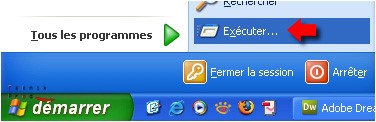
Dans la fenêtre Exécuter saisissez regedit puis cliquez sur OK.

Une fois dans la base des registres cliquez successivement sur les petits + à côté des items et déroulez le chemin ci-dessous dans la partie gauche de l’Editeur de registre:
HKEY_CURRENT_USER / Control Panel / Desktop
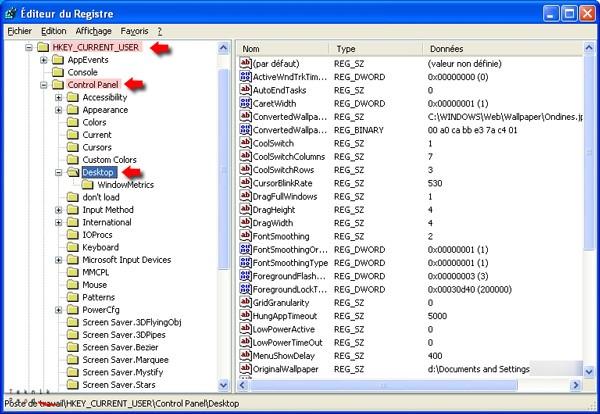
Dans la partie droite double-cliquez sur AutoEndTasks

La valeur de ce paramètre est par défaut 0, ce qui signifie que le processus d’arrêt automatique des programmes défaillant n’est pas activé.
Saisissez la valeur 1 pour activer ce processus puis cliquez sur OK.
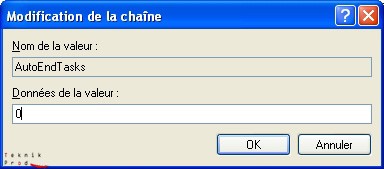
Vous allez maintenant régler le temps que vous accordez au logiciel qui ne répond plus avant de le fermer automatiquement. Double-cliquez dans la partie droite de l’Editeur de registre sur la valeur WaitToKillAppTimeout.

Saisissez la valeur souhaitée en millisecondes soit dans l’exemple ci-dessous 20000 millisecondes = 20 secondes.
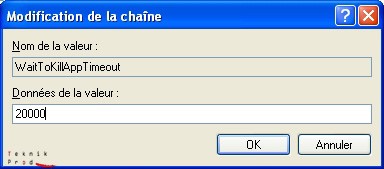
Vous devez redémarrer votre ordinateur afin que les modifications soient prises en compte.